
Αυτή η εντολή περιγράφει λεπτομερώς τις μεθόδους για την πλήρη κατάργηση των Windows 10 από τον σκληρό δίσκο ή τον υπολογιστή SSD. Σημειώνω εκ των προτέρων ότι προσωπικά δεν θεωρώ τη λύση για να κατεδαφίσει τα παραχωρημένα Windows 10 από τον κατασκευαστή και να εγκαταστήσω τις προηγούμενες εκδόσεις του ίδιου συστήματος στη συσκευή, αλλά παραδέχομαι ότι κάποιος μπορεί να έχει εύλογους λόγους για τέτοιες ενέργειες.
- Διαγράψτε τα Windows 10 Κατά την εγκατάσταση άλλου συστήματος λειτουργίας
- Πώς να καταργήσετε τα Windows 10 από το μενού Λήψη
- Επιπλέον πληροφορίες
- Οδηγίες βίντεο
Πώς να αφαιρέσετε τα Windows 10 Κατά την εγκατάσταση άλλου συστήματος λειτουργίας
Τις περισσότερες φορές, τα Windows 10 διαγράφονται ταυτόχρονα ένα άλλο λειτουργικό σύστημα, συνήθως μια άλλη έκδοση των Windows, μερικές φορές μία από τις κατανομές του Linux. Κατά την εγκατάσταση των Windows 7 ή 8.1, για να διαγράψετε εντελώς τα Windows 10 απλά εκτελέστε τα παρακάτω βήματα ( Προσοχή - Τα βήματα που περιγράφονται ενδέχεται να οδηγήσουν σε απώλεια σημαντικών δεδομένων εάν βρίσκονται στο δίσκο):
- Μετά την εκκίνηση από τη μονάδα Flash Boot ή το δίσκο με μια άλλη έκδοση των Windows, στο "Επιλογή τύπου εγκατάστασης" Καθορίστε "Πλήρης ρύθμιση" . Για να προετοιμάσετε τη μονάδα εγκατάστασης και τη φόρτωση από αυτήν, μπορείτε να χρησιμοποιήσετε τα ακόλουθα προγράμματα Bootable Flash Drive και, στη συνέχεια, χρησιμοποιήστε το μενού εκκίνησης.
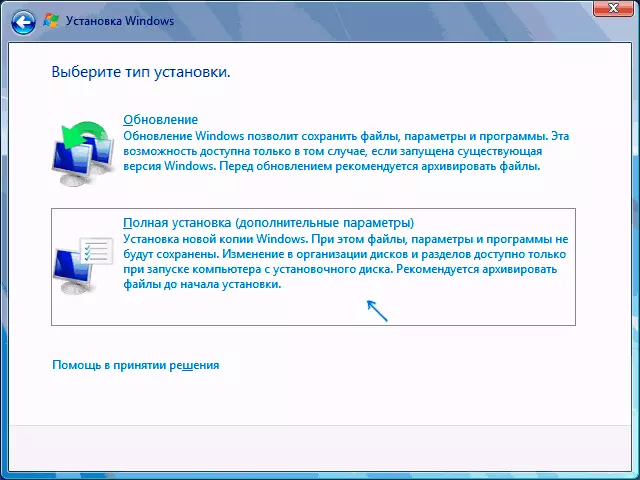
- Στην επόμενη οθόνη, κάντε κλικ στην επιλογή "Ρύθμιση δίσκου".
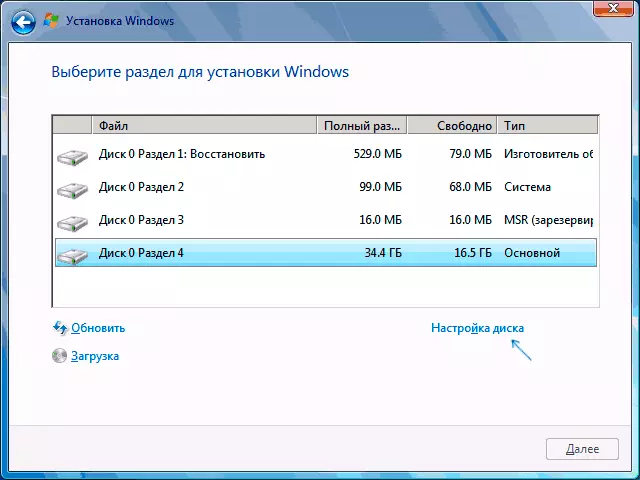
- Στη συνέχεια, έχετε επιλογές: Μπορείτε να διαμορφώσετε την ενότητα με τα Windows 10, αλλά άλλα δεδομένα από αυτό το λειτουργικό σύστημα θα παραμείνουν σε άλλα τμήματα μικρών συστημάτων. Βέλτιστη επιλογή - Διαγράψτε όλα τα διαμερίσματα από το δίσκο, επιλέγοντας εναλλάξ κάθε και κάνοντας κλικ στο κουμπί "Διαγραφή" (εάν δεν υπάρχουν σημαντικά δεδομένα και εάν υπάρχει μόνο ένα τμήμα με τα Windows 10 και τα κρυφά διαμερίσματα συστήματος), τότε δημιουργήστε νέα τμήματα με το επιθυμητό Παράμετροι ή επιλέξτε ένα μεγάλο κενό χώρο και κάντε κλικ στο "Επόμενο" (τα απαιτούμενα τμήματα θα δημιουργηθούν αυτόματα και μορφοποιημένα).
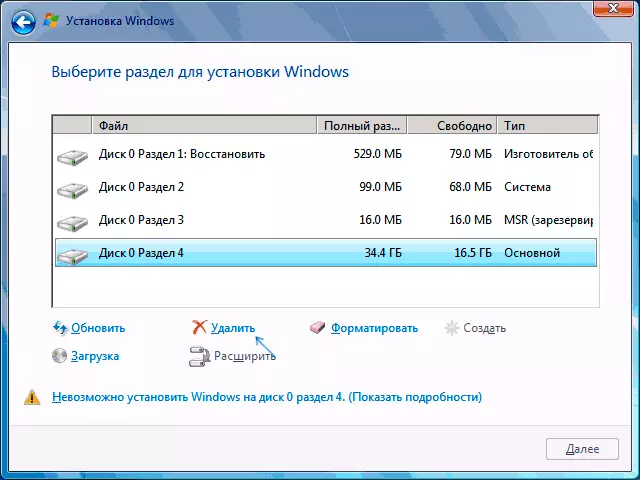
Ως αποτέλεσμα, τα Windows 10 θα αφαιρεθούν εντελώς από τον υπολογιστή ή το φορητό υπολογιστή. Όλα τα παραπάνω ισχύουν για την περίπτωση όταν μόνο ένας φυσικός σκληρός δίσκος ή SSD είναι στον υπολογιστή και ένα λειτουργικό σύστημα. Εάν οι δίσκοι είναι κάπως και το σύστημα είναι εγκατεστημένο σε δίσκο, ο οποίος ορίζεται ως δίσκος 1, ή έχουν εγκατασταθεί διάφορα λειτουργικά συστήματα, μια τέτοια προσέγγιση μπορεί να οδηγήσει σε προβλήματα με το υπόλοιπο λειτουργικό σύστημα - εδώ θα χρειαστεί να καταλάβουμε ποια τμήματα προκειμένου να μην επηρεάσουν σημαντικά δεδομένα.
Περίπου το ίδιο πράγμα θα είναι κατά την εγκατάσταση του Linux - σχεδόν κάθε διανομή θα σας προσφέρει να προετοιμάσετε τα χωρίσματα για την εγκατάσταση ως χειροκίνητη σήμανση, όπου μπορείτε να διαγράψετε τα χωρίσματα με τα Windows 10, το bootloader και το μέσο ανάκτησης και με την πλήρη αφαίρεση όλων των τμημάτων.
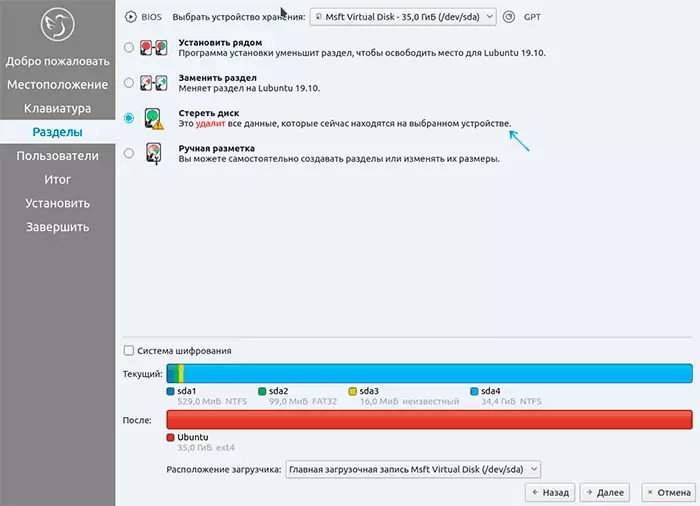
Η διεπαφή των ρυθμίσεων διαμερισμάτων κατά την εγκατάσταση διαφόρων εκδόσεων του Linux μπορεί να έχει διαφορετική εμφάνιση, αλλά συνήθως δεν είναι δύσκολο να καταλάβουμε.
Πώς να καταργήσετε τα Windows 10 από το μενού Λήψη
Εάν έχετε ήδη εγκαταστήσει ένα άλλο σύστημα και, ενδεχομένως, διαμορφώθηκε η ενότητα με τα Windows 10 (αν όχι και έχετε ξεχωριστή ενότητα με αυτό - μπορείτε να το μορφοποιήσετε) και στο μενού κατά τη φόρτωση, είναι δυνατόν Διαγράψτε το από εκεί.Εάν τα Windows έχουν εγκατασταθεί μια άλλη έκδοση:
- Πατήστε τα πλήκτρα Win + R στο πληκτρολόγιο, εισάγετε msconfig Και πιέστε το πλήκτρο ENTER.
- Διαγράψτε ένα περιττό σημείο στην καρτέλα Φόρτωση.
- Διαγραφή στοιχείων από το bootloader Download και UEFI μπορούν να εκτελεστούν χρησιμοποιώντας Easyuefi και EasyBCD Utilities.
Εάν εγκαταστήσετε το Linux ως δεύτερο λειτουργικό σύστημα, ήδη διαμορφώθηκε η ενότητα με τα Windows 10, τότε η αφαίρεση ενός περιττού στοιχείου από το μενού λήψης μπορεί να πραγματοποιηθεί διαφορετικά ανάλογα με το bootloader και τον τύπο φορτωτή, συνήθως επαρκώς ακολουθεί:
- Για UEFI - διαγράψτε τα αρχεία εκκίνησης για τα Windows χρησιμοποιώντας το βοηθητικό πρόγραμμα EfibootMGR, διαγράψτε το φάκελο της Microsoft από / boot / efi / efi στην ενότητα φορτωτή.
- Sudo gedit / etc / default / grub
- Προσθέτοντας ένα rowgrub_disable_os_prober = true στο τέλος του αρχείου grub.cfg (ανοίγει στο βήμα 2)
- Sudo ενημέρωση-grub
Επιπλέον πληροφορίες
Εάν δεν έχετε μια εργασία για να εγκαταστήσετε ένα άλλο λειτουργικό σύστημα στον υπολογιστή σας, τότε μπορείτε πάντα να εκκινήσετε από οποιοδήποτε LiveCD με εργαλεία για να εργαστείτε με δίσκο, να διαγράψετε διαμερίσματα και να δημιουργήσετε νέα ή να διαμορφώσετε την ενότητα με τα Windows 10.
Το ίδιο μπορεί να γίνει από οποιαδήποτε μονάδα φλας εκκίνησης των Windows 10, 8,1 και των Windows 7, όπως στο στάδιο επιλογής επιλογής για εγκατάσταση (όπως περιγράφεται παραπάνω) και στη γραμμή εντολών - αρκετά στο πρόγραμμα εγκατάστασης Πατήστε Shift + F10 (Shift + Fn + F10 σε ορισμένους φορητούς υπολογιστές) και να χρησιμοποιήσετε το DiskPart για να διαγράψετε τα διαμερίσματα, να δημιουργήσετε νέα διαμερίσματα και να τα διαγράψετε, περίπου όπως σε αυτό το εγχειρίδιο: πώς να διαγράψετε διαμερίσματα σε μια μονάδα flash (στην περίπτωσή μας, θα χρειαστεί να διαγράψετε χωρίσματα στον σκληρό δίσκο ή SSD, αλλά η λογική είναι η ίδια).
Οδηγίες βίντεο
Ελπίζω ότι το υλικό ήταν χρήσιμο. Εάν ενδιαφέρεστε για κάποιο άλλο πλαίσιο της εργασίας διαγραφής των Windows 10, περιγράψτε την κατάσταση στα σχόλια, θα προσπαθήσω να προσφέρω μια λύση.
